360驱动大师是一款辅助驱动安装软件,它能够帮助大家解决各类系统驱动的安装更新和优化功能,百万级的驱动库支持,驱动安装一键化,无需手动操作,首创的驱动体检技术,让你更直观了解您电脑的状态,强大的云安全中心让保证您所下载的驱动不带病毒,你可以放心大胆的去使用。
360驱动管家提供百万级的驱动库支持,驱动安装一键化,是无需手动操作,首创的驱动体检技术,还可让您那更直观的了解您电脑的状态,这强大的云安全中心让保证您所下载的驱动不带病毒,快一点,再快一点,体验一键化安装和升级的乐趣,是驱动大师陪你一路走过。
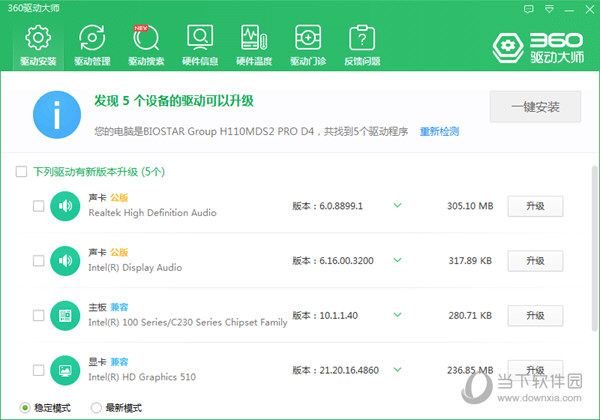
【功能说明】
1、通用网卡驱动:在没有网卡驱动的情况下自动从本地安装网卡驱动,方便新装机用户
2、驱动体检:首创驱动体检技术,更快更精准地识别您的电脑,电脑信息一目了然
3、精确识别:在线云端独有的技术,准确地驱动匹配,让驱动安装更简单
4、极速安装:支持无人值守安装驱动,附加启动参数-q,方便装机人员快速安装驱动
5、硬件识别:首创一键智能识别假显卡、假硬件,让无良硬件商无处可藏
6、即插即用:真正让你体验即插即用的乐趣,让复杂的安装流程随之远去,硬件本应如此简单
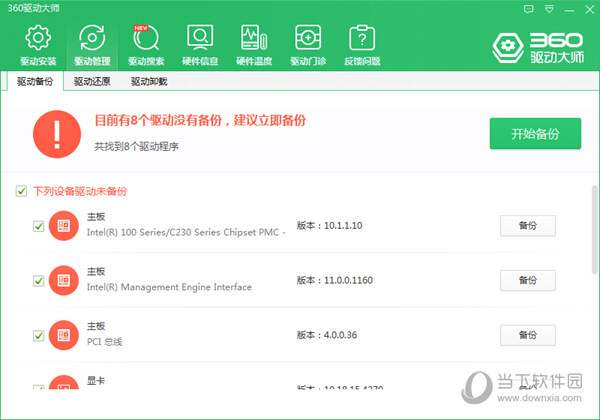
【驱动安装软件】
基本上在电脑上安装360驱动大师就能搞定相关所有驱动问题,不过也有时候,会碰到360驱动大师无法提供帮助的情况,这时候,建议大家多多尝试其他软件,比如Driver Reviver、驱动精灵、DriverEasy等等,都是非常实用的,现在把下载地址分享给大家,可以下载体验。
| 驱动安装软件 |
| 图标 |
软件名称 |
功能特点 |
 |
驱动精灵 |
专业级的驱动程序维护和管理的工具,可以让你随时随地方便的备份、恢复、安装、删除驱动 |
 |
DriverEasy |
无广告,使用简单,能够有效的保护用户电脑免受硬件故障、冲突的等问题的烦恼,并且还攻克了因为驱动过时而导致系统崩溃的问题 |
 |
驱动总裁网卡离线版 |
精准扫描硬件并匹配最佳驱动及兼容驱动列表,一键智能安装和手动自选安装双安装模式,离线驱动包加联网网络安装双驱动模式 |
 |
Driver Booster 6 |
只需要一点扫描,即可找到最新的驱动进行安装,同时还提供了还原功能,如果驱动用起来不合适,可以还原回去 |
 |
Driver Reviver |
有着先进的扫描技术和最新的驱动数据库,可以帮助用户快速检测电脑中驱动版本以及驱动出现的问题 |
合集推荐:驱动管理软件
【使用说明】
1、启动软件
自动进行驱动扫描并得出体检打分结果:
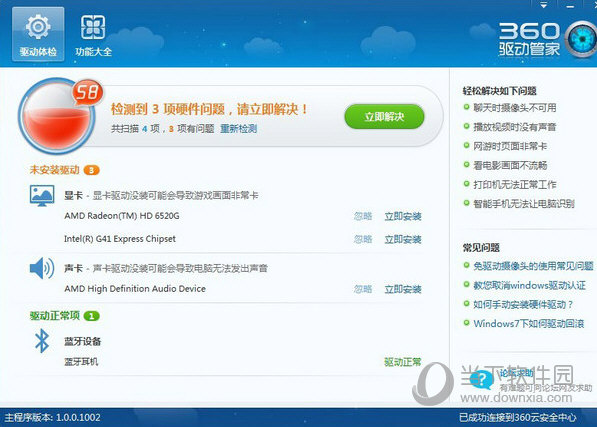
2、对有问题的项目进行修复
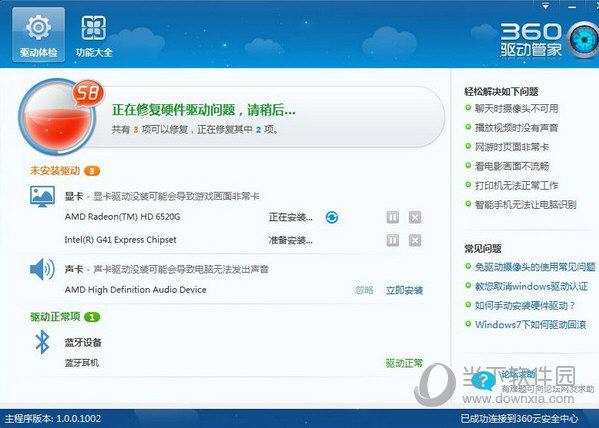
3、如果没发现可以修复的问题:
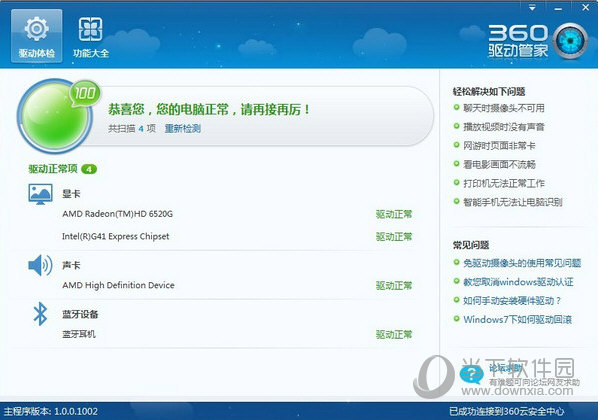
4、修复完毕后根据提示进行重启操作
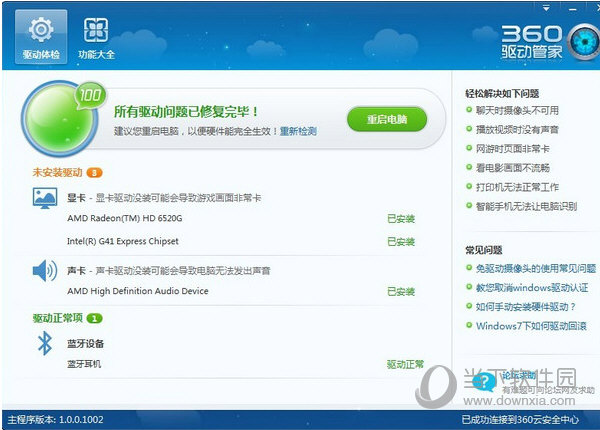
【怎么安装USB】
1、首先需要先打开360驱动大师这款软件,进入到主界面之后,该软件将会自动帮助用户扫描电脑的硬件以及缺少的驱动,只需要耐心等待一会即可,如下图所示:
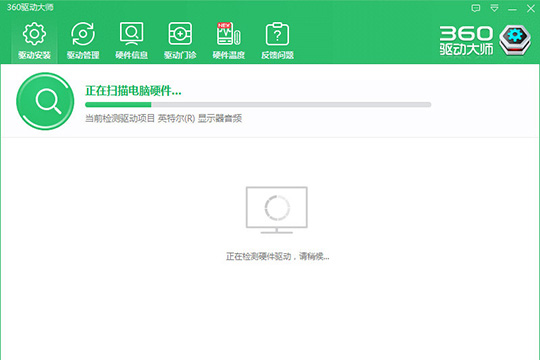
2、之后将会出现可以升级的驱动,小编的电脑中并无可安装的驱动,只有可以升级新版本的驱动,但是如果出现并无USB无线网卡驱动怎么办,请接着看下面的步骤,如下图所示:
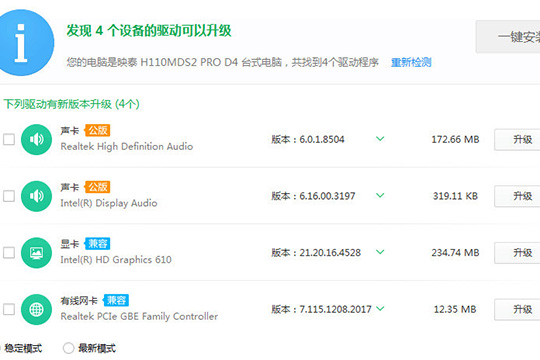
3、首先先进入正上方的“驱动管理”面板界面,进入到驱动备份的界面之后,选择全部驱动并开始备份,这样可以有助于避免之后的操作出现失误导致电脑上不了网的麻烦,如下图所示:
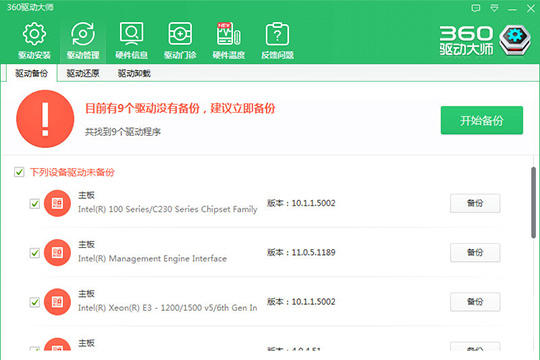
4、之后点击进入“驱动卸载”界面,点击全部驱动进行卸载,这样可以使全部驱动先进行卸载,再进行安装,就能够解决用户USB无线驱动无法进行安装的烦恼,如下图所示:
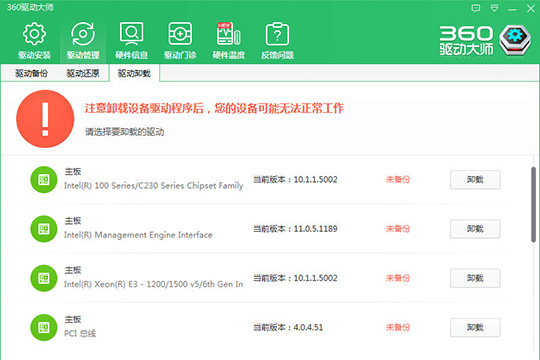
5、如果上一个步骤还是不行,就可以进入到“驱动门诊”界面进行查找驱动问题的解决方法,之后点击右方的“免费诊断”选项,如下图所示:
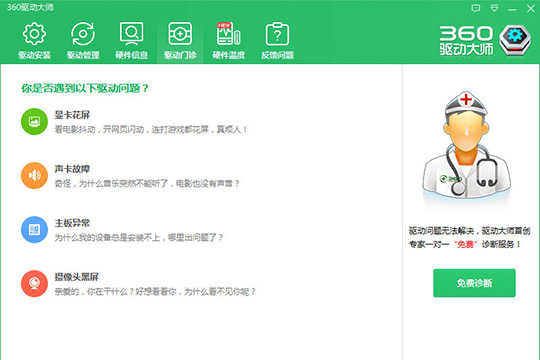
6、将会进入到360人工服务的界面,在这里肯定能够找到你想找到的任何电脑问题,如下图所示:
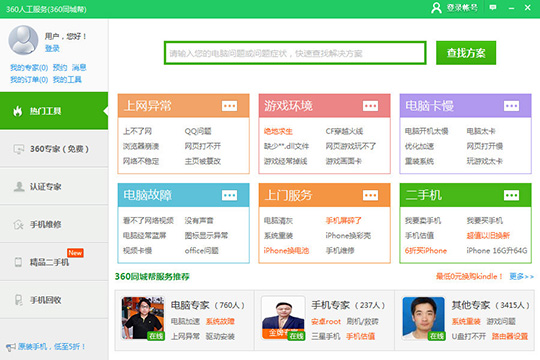
7、还是没有找到USB的答案怎么办?点击左边的360专家或认证专家,在线询问专家就可以解决烦恼了,如下图所示:
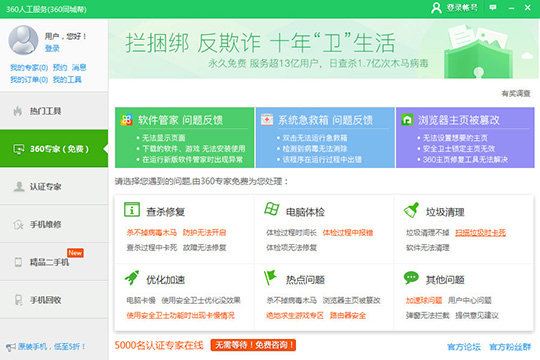
【备份的驱动怎么还原】
1、首先需要下载安装360驱动大师,安装完毕后打开后,360驱动大师会自动检测你的系统驱动情况,如下图所示:
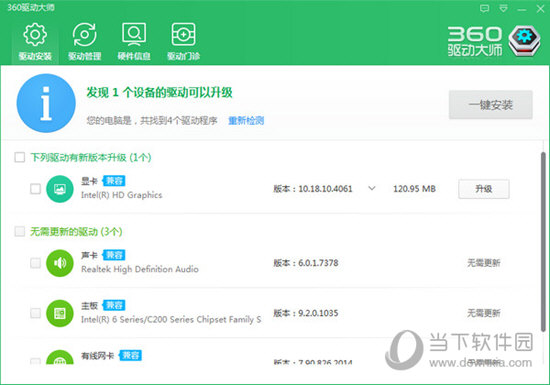
2、点击右上角的倒三角选择“设置”选项,进入到设置界面,如下图所示:
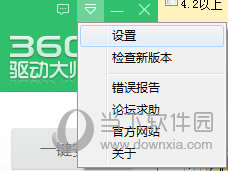
3、用户可以在设置这里选择驱动备份的默认存放路径,如下图所示:
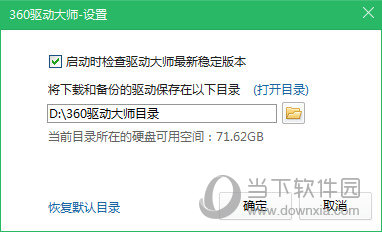
4、点击主界面上面的驱动管理面板,并进入到“驱动备份”界面,然后勾选想要备份的驱动程序,点击后面的备份键等待备份成功就OK了,如下图所示:
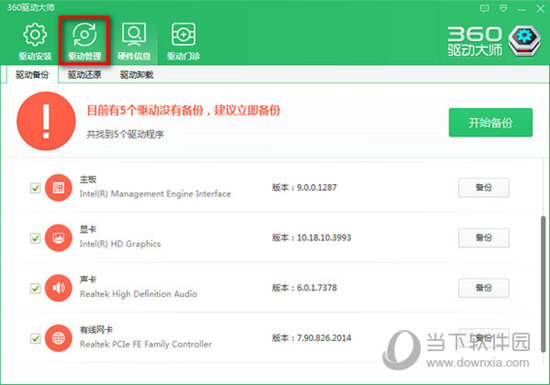
5、大家注意到主界面上面有个驱动恢复的项,这里就是恢复备份过的驱动功能界面了,勾选想要恢复的备份驱动,点击还原即可,如下图所示:
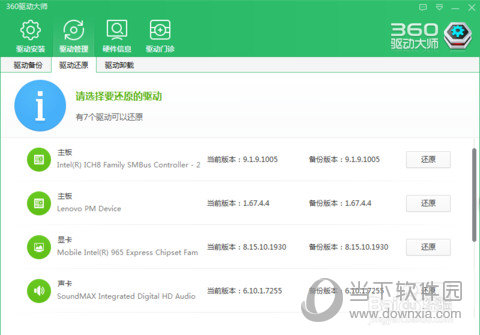
【怎么更新显卡】
1、进入360驱动大师后,这个工具会自动检测电脑上的驱动,如果有可以更新的驱动,则会上面显示出来,可以看到,显卡这一栏后是有升级这个选项的,点击“升级”选项即可,如下图所示:
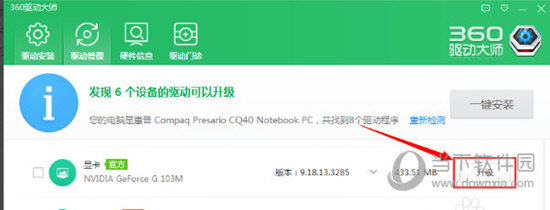
2、等待一段时间,在这个时间段内,系统会自动备份原来的显卡驱动,并下载安装最新的显卡,期间用户不用操作,360驱动大师会有条不紊的进行,如下图所示:
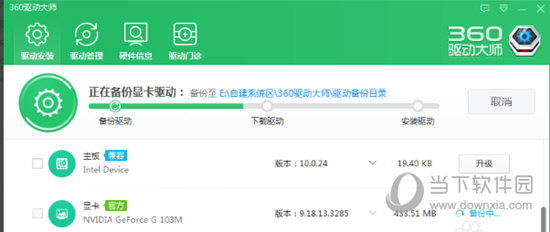
3、更新安装的时间可能有点漫长,需要耐心等待,器件可能还会有黑屏等现象,这说明电脑在进行调试,在一段时间后就能发现显卡驱动已经更新完成了,360驱动大师也会有显示,显示显卡安装成功,如下图所示:
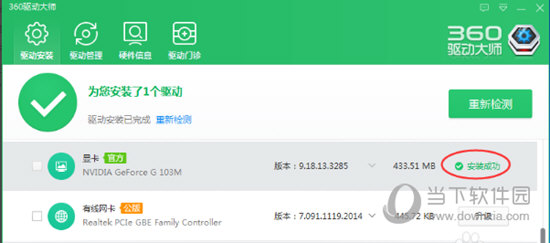
4、安装完成之后,最好将电脑重启,来达到最好的安装效果,当然也不一定要如此,下次开启电脑的时候,系统也会自动更新,如下图所示:
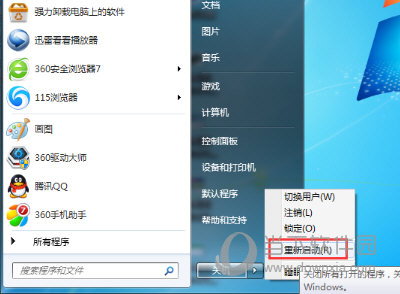
【下载的文件在哪里】
1、进入360驱动大师主界主界面之后,点击上方的箭头将会出现一个窗口,点击“设置”选项即可进入设置界面,如下图所示:
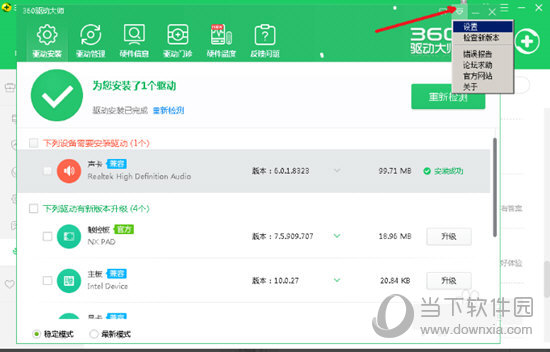
2、可以在设置界面看到,软件将会把下载和备份的驱动保存在“E:360驱动大师”目录下,在右侧文件夹小图标是用来更改下载驱动保存路径的,或者点击上方“打开目录”按键,到目录中看看,如下图所示:
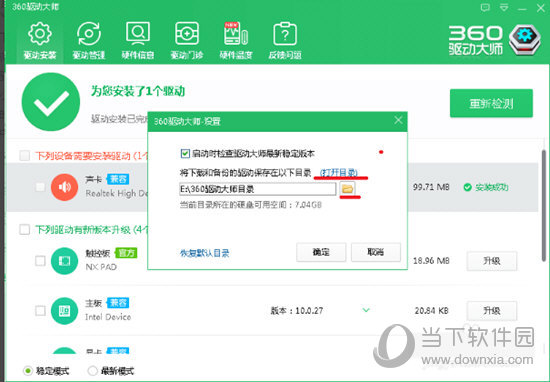
3、在打开“E:360驱动大师”目录之后,将可以看到当前下载默认保存的目录,如下图所示:
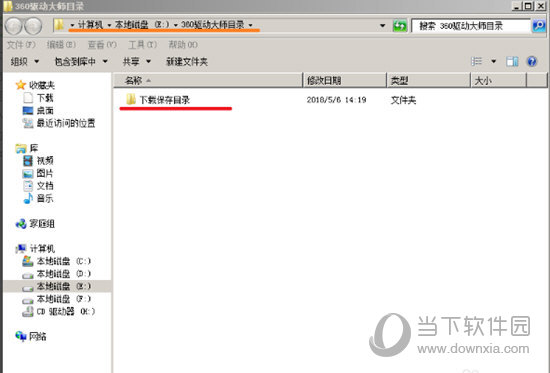
4、在上一步双击打开文件夹之后就可以看到下载的驱动了,用户可以根据自己的需求可以在360驱动大师中进行驱动下载路径的修改,如下图所示:
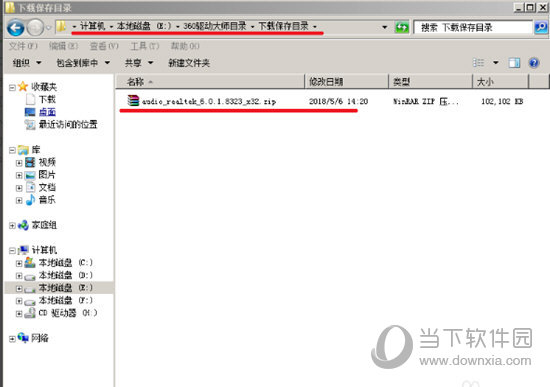
【怎么安装打印机驱动】
1、首先需要先打开360驱动大师这款软件,进入到主界面之后,它将会帮助用户自动检测缺少的驱动,只需要耐心等待一会即可,如下图所示:
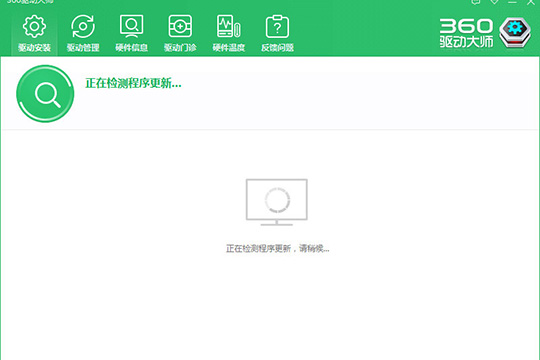
2、在等待之后将会出现检测出来的各种驱动,如果没有下载驱动将会显示出需要“安装”的选项;如果某个驱动已经下载,却不是最新的版本,将会提示需要“升级”的选项,选择找到打印机驱动并进行安装就OK了,其他的驱动用户可以根据自己的需求进行安装,如下图所示:
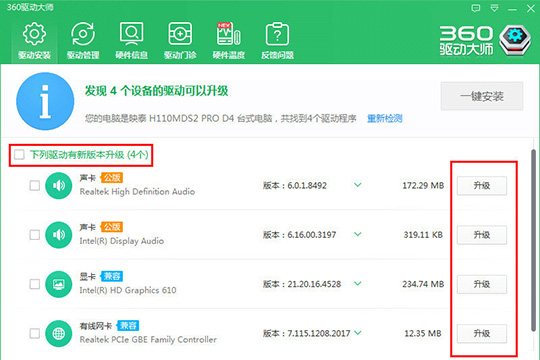
3、在安装完驱动之后点击上方的“驱动管理”面板进入到驱动备份的界面,全选所有驱动进行备份,以免在进行安装升级之后出现错误影响电脑的正常使用,如下图所示:
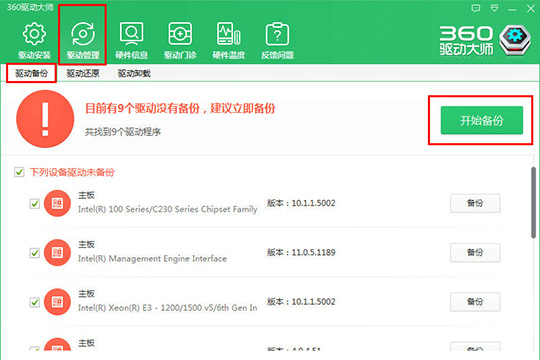
4、如果打印机驱动安装不上怎么办?没关系,在上方选择“驱动门诊”选项进行驱动问题的查看,之后在此界面中点击“免费诊断”选项,如下图所示:
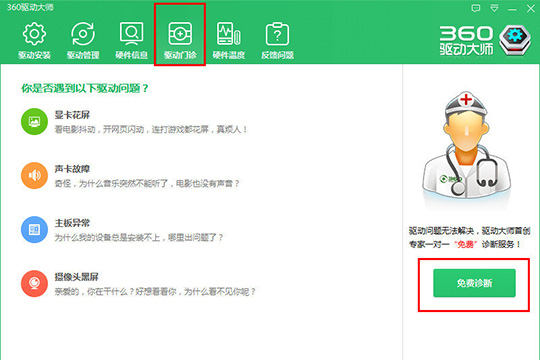
5、之后打开并进入360人工服务界面,在热门工具一栏,肯定会找到并解决你所遇到的问题,如下图所示:
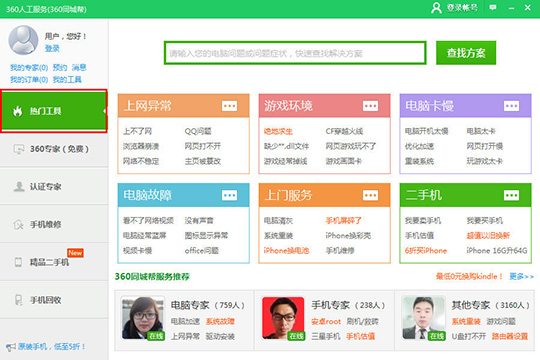
6、如果在快速搜索栏中找不到,就点击搜索相关的关键词进行查找;在回答打印驱动问题的中,有很多回答,这里只是举例,用户可以根据自己所遇到打印机的问题来查找解决方案,如下图所示:
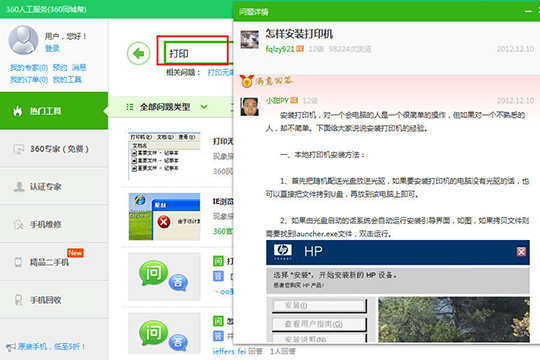
7、如果还是安装不了打印机驱动,就点击左边的“360专家”选项,在这里,有着360的专家替你免费在线解答,绝对能解决你遇到的打印机驱动问题,如下图所示:
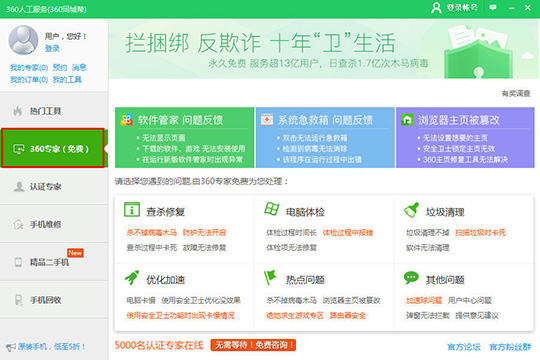
【更新日志】
2.0.0.1490 (2020-1-13)
1.全新的Logo与UI升级
2.新增【打印机驱动搜索】功能,支持上万种打印机的驱动下载
2.0.0.1480 (2019-12-14)
1.支持win10 DCH模式驱动升级

